 Mobiles Tutorial
Mobiles Tutorial
 Android Telefon
Android Telefon
 So stellen Sie die Werkseinstellungen des vivos7t-Mobiltelefons wieder her (lehren Sie Schritt für Schritt, wie Sie das vivos7t-Mobiltelefon zurücksetzen und die Werkseinstellungen wiederherstellen)
So stellen Sie die Werkseinstellungen des vivos7t-Mobiltelefons wieder her (lehren Sie Schritt für Schritt, wie Sie das vivos7t-Mobiltelefon zurücksetzen und die Werkseinstellungen wiederherstellen)
So stellen Sie die Werkseinstellungen des vivos7t-Mobiltelefons wieder her (lehren Sie Schritt für Schritt, wie Sie das vivos7t-Mobiltelefon zurücksetzen und die Werkseinstellungen wiederherstellen)
Der
php-Editor Yuzai zeigt Ihnen, wie Sie die Werkseinstellungen des Mobiltelefons vivo S7T wiederherstellen. Das Zurücksetzen auf die Werkseinstellungen ist eine gängige Methode zur Lösung von Telefonproblemen. Dabei können alle Daten und Einstellungen auf dem Telefon gelöscht und das Telefon auf den Werkszustand zurückgesetzt werden. Wenn bei Ihrem vivo S7T-Telefon Probleme auftreten, z. B. langsamer Systembetrieb, Anwendungsabstürze, unzureichender Speicherplatz usw., können Sie versuchen, die Werkseinstellungen wiederherzustellen, um diese Probleme zu beheben. In diesem Artikel zeigen wir Ihnen Schritt für Schritt, wie Sie Ihr vivo S7T-Telefon zurücksetzen und auf die Werkseinstellungen zurücksetzen.

Erstens: Seien Sie bereit, Ihre Daten zu sichern
Wir müssen Sie daran erinnern, alle wichtigen Daten auf Ihrem Telefon zu sichern, um Datenverluste nach dem Zurücksetzen auf die Werkseinstellungen zu vermeiden, bevor Sie das Zurücksetzen auf die Werkseinstellungen durchführen.
Zweitens: Rufen Sie das Einstellungsmenü auf
Suchen Sie „Einstellungen“ auf dem Desktop des Mobiltelefons und klicken Sie zum Aufrufen auf das Symbol.
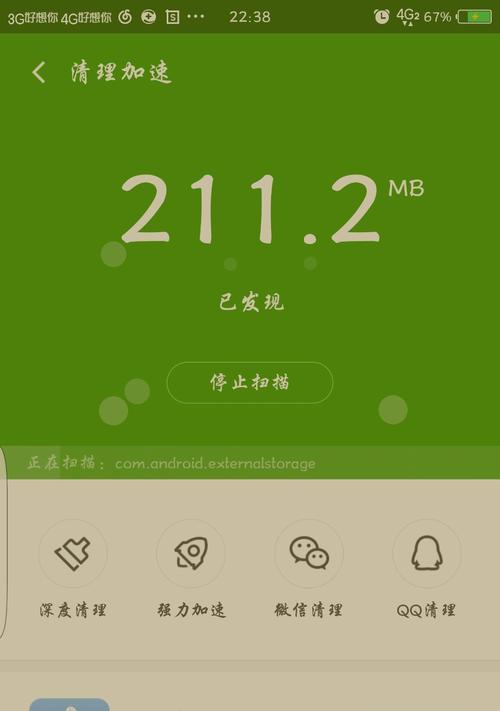
Drei: Wählen Sie „System & Updates“
Wischen Sie auf „Einstellungen“ nach unten und suchen Sie, klicken Sie in der Benutzeroberfläche auf „System & Updates“, um die Option aufzurufen.
Viertens: Wählen Sie „Wiederherstellung und Zurücksetzen“
Fahren Sie weiter nach unten in „System und Updates“ und suchen Sie, klicken Sie in der Benutzeroberfläche auf „Wiederherstellung und Zurücksetzen“, um die Option aufzurufen.
Fünf: Wählen Sie „Werkseinstellungen wiederherstellen“.
Suchen Sie in der Benutzeroberfläche „Wiederherstellen und Zurücksetzen“ nach „Werkseinstellungen wiederherstellen“ und klicken Sie, um die Option aufzurufen.
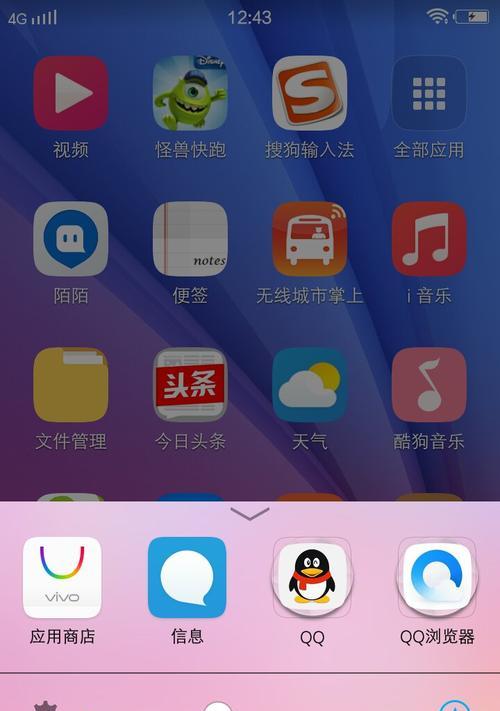
Sechs: Bestätigen Sie den Vorgang
Fotos, einschließlich Anwendungen, erinnern Sie daran, dass dieser Vorgang alle Daten auf dem Telefon löscht, das System ein Warnfenster, Musik usw. anzeigt. Klicken Sie dann auf „Telefon zurücksetzen“. Bitte stellen Sie sicher, dass Sie wichtige Daten gesichert haben.
Sieben: Geben Sie das Entsperrkennwort ein
Das System fordert Sie auf, das Entsperrkennwort einzugeben, um zu bestätigen, dass Sie der rechtmäßige Besitzer des Telefons sind. Bitte geben Sie das richtige Passwort ein und klicken Sie auf „OK“.
Acht: Beginnen Sie mit der Wiederherstellung der Werkseinstellungen
Das System bestätigt Ihren Vorgang erneut. Nach Eingabe des Passworts werden Sie daran erinnert, dass dieser Vorgang irreversibel ist. Klicken und bestätigen Sie die Schaltfläche „Telefon wiederherstellen“.
Neunten: Warten Sie, bis die Wiederherstellung abgeschlossen ist
und starten Sie während des Vorgangs automatisch neu. Das Telefon beginnt mit der Wiederherstellung der Werkseinstellungen. Bitte warten Sie geduldig, bis Ihr Telefon neu gestartet wird.
Zehn: Sprache und Region festlegen
Nach dem Neustart des Telefons werden Sie aufgefordert, Sprache und Region auszuwählen. und klicken Sie auf „Weiter“, um Ihre bevorzugte Sprache und Region auszuwählen.
11.: Melden Sie sich bei Ihrem Google-Konto an
Befolgen Sie bitte die Anweisungen, um sich bei Ihrem Google-Konto anzumelden. Wenn Sie sich zuvor mit einem Google-Konto bei Ihrem Telefon angemeldet haben, möchten Sie dieses Konto weiterhin verwenden.
Zwölf: Apps erneut herunterladen
Möglicherweise müssen Sie die benötigten Apps erneut herunterladen und installieren, da beim Zurücksetzen auf die Werkseinstellungen alle installierten Apps gelöscht werden.
Dreizehn: Festlegen der Telefonoptionen
Lautstärke usw. Sie können die Telefonoptionen entsprechend Ihren persönlichen Vorlieben zurücksetzen, z. B. die Bildschirmhelligkeit, nachdem Sie die oben genannten Schritte ausgeführt haben.
Vierzehn: Persönliche Daten wiederherstellen
Um persönliche Daten wiederherzustellen, können Sie die Sicherungsdatei bei Bedarf auf Ihr Telefon importieren, wenn Sie Ihre Telefondaten zuvor gesichert haben.
Fünfzehn:
Sie können die Werkseinstellungen Ihres vivos7t-Telefons ganz einfach wiederherstellen, indem Sie die Schritte in diesem Artikel befolgen. Stellen Sie sicher, dass Sie die Risiken und Folgen dieses Vorgangs verstehen und denken Sie daran, wichtige Daten vor dem Betrieb zu sichern. Bitte gehen Sie vorsichtig vor, ein Zurücksetzen auf die Werkseinstellungen kann einige Probleme beheben und auch alle persönlichen Daten löschen.
Das obige ist der detaillierte Inhalt vonSo stellen Sie die Werkseinstellungen des vivos7t-Mobiltelefons wieder her (lehren Sie Schritt für Schritt, wie Sie das vivos7t-Mobiltelefon zurücksetzen und die Werkseinstellungen wiederherstellen). Für weitere Informationen folgen Sie bitte anderen verwandten Artikeln auf der PHP chinesischen Website!

Heiße KI -Werkzeuge

Undresser.AI Undress
KI-gestützte App zum Erstellen realistischer Aktfotos

AI Clothes Remover
Online-KI-Tool zum Entfernen von Kleidung aus Fotos.

Undress AI Tool
Ausziehbilder kostenlos

Clothoff.io
KI-Kleiderentferner

AI Hentai Generator
Erstellen Sie kostenlos Ai Hentai.

Heißer Artikel

Heiße Werkzeuge

Notepad++7.3.1
Einfach zu bedienender und kostenloser Code-Editor

SublimeText3 chinesische Version
Chinesische Version, sehr einfach zu bedienen

Senden Sie Studio 13.0.1
Leistungsstarke integrierte PHP-Entwicklungsumgebung

Dreamweaver CS6
Visuelle Webentwicklungstools

SublimeText3 Mac-Version
Codebearbeitungssoftware auf Gottesniveau (SublimeText3)

Heiße Themen
 1382
1382
 52
52
 So verwenden Sie SQL DateTime
Apr 09, 2025 pm 06:09 PM
So verwenden Sie SQL DateTime
Apr 09, 2025 pm 06:09 PM
Der Datentyp der DateTime wird verwendet, um Datum und Uhrzeitinformationen mit hoher Präzision zu speichern, zwischen 0001-01-01 00:00:00 bis 9999-12-31 23: 59: 59.9999999999999999999999999999999999999999999. Zonenkonvertierungsfunktionen, müssen sich jedoch potenzielle Probleme bewusst sein, wenn sie Präzision, Reichweite und Zeitzonen umwandeln.
 So erstellen Sie die Oracle -Datenbank So erstellen Sie die Oracle -Datenbank
Apr 11, 2025 pm 02:36 PM
So erstellen Sie die Oracle -Datenbank So erstellen Sie die Oracle -Datenbank
Apr 11, 2025 pm 02:36 PM
Um eine Oracle -Datenbank zu erstellen, besteht die gemeinsame Methode darin, das dbca -grafische Tool zu verwenden. Die Schritte sind wie folgt: 1. Verwenden Sie das DBCA -Tool, um den DBNAME festzulegen, um den Datenbanknamen anzugeben. 2. Setzen Sie Syspassword und SystemPassword auf starke Passwörter. 3.. Setzen Sie Charaktere und NationalCharacterset auf AL32UTF8; 4. Setzen Sie MemorySize und tablespacesize, um sie entsprechend den tatsächlichen Bedürfnissen anzupassen. 5. Geben Sie den Logfile -Pfad an. Erweiterte Methoden werden manuell mit SQL -Befehlen erstellt, sind jedoch komplexer und anfällig für Fehler. Achten Sie auf die Kennwortstärke, die Auswahl der Zeichensatz, die Größe und den Speicher von Tabellenräumen
 So löschen Sie Zeilen, die bestimmte Kriterien in SQL erfüllen
Apr 09, 2025 pm 12:24 PM
So löschen Sie Zeilen, die bestimmte Kriterien in SQL erfüllen
Apr 09, 2025 pm 12:24 PM
Verwenden Sie die Anweisung Löschen, um Daten aus der Datenbank zu löschen und die Löschkriterien über die WHERE -Klausel anzugeben. Beispielsyntax: löschen aus table_name wobei Bedingung; HINWEIS: Sicherung von Daten, bevor Sie Löschvorgänge ausführen, Anweisungen in der Testumgebung überprüfen, mit der Grenzklausel die Anzahl der gelöschten Zeilen einschränken, die Where -Klausel sorgfältig überprüfen, um Fehld) zu vermeiden, und die Indizes zur Optimierung der Löschwirkungsgrad großer Tabellen verwenden.
 Wie füge ich Spalten in PostgreSQL hinzu?
Apr 09, 2025 pm 12:36 PM
Wie füge ich Spalten in PostgreSQL hinzu?
Apr 09, 2025 pm 12:36 PM
PostgreSQL Die Methode zum Hinzufügen von Spalten besteht darin, den Befehl zur Änderungstabelle zu verwenden und die folgenden Details zu berücksichtigen: Datentyp: Wählen Sie den Typ, der für die neue Spalte geeignet ist, um Daten wie int oder varchar zu speichern. Standardeinstellung: Geben Sie den Standardwert der neuen Spalte über das Standard -Schlüsselwort an und vermeiden Sie den Wert von NULL. Einschränkungen: Fügen Sie nicht null, eindeutig hinzu oder überprüfen Sie die Einschränkungen bei Bedarf. Gleichzeitige Operationen: Verwenden Sie Transaktionen oder andere Parallelitätskontrollmechanismen, um Sperrkonflikte beim Hinzufügen von Spalten zu verarbeiten.
 So wiederherstellen Sie Daten nach dem Löschen von SQL Zeilen
Apr 09, 2025 pm 12:21 PM
So wiederherstellen Sie Daten nach dem Löschen von SQL Zeilen
Apr 09, 2025 pm 12:21 PM
Das Wiederherstellen von gelöschten Zeilen direkt aus der Datenbank ist normalerweise unmöglich, es sei denn, es gibt einen Backup- oder Transaktions -Rollback -Mechanismus. Schlüsselpunkt: Transaktionsrollback: Führen Sie einen Rollback aus, bevor die Transaktion Daten wiederherstellt. Sicherung: Regelmäßige Sicherung der Datenbank kann verwendet werden, um Daten schnell wiederherzustellen. Datenbank-Snapshot: Sie können eine schreibgeschützte Kopie der Datenbank erstellen und die Daten wiederherstellen, nachdem die Daten versehentlich gelöscht wurden. Verwenden Sie eine Löschanweisung mit Vorsicht: Überprüfen Sie die Bedingungen sorgfältig, um das Verhandlich von Daten zu vermeiden. Verwenden Sie die WHERE -Klausel: Geben Sie die zu löschenden Daten explizit an. Verwenden Sie die Testumgebung: Testen Sie, bevor Sie einen Löschvorgang ausführen.
 So reinigen Sie alle Daten mit Redis
Apr 10, 2025 pm 05:06 PM
So reinigen Sie alle Daten mit Redis
Apr 10, 2025 pm 05:06 PM
So reinigen Sie alle Redis-Daten: Redis 2.8 und später: Der Befehl Flushall löscht alle Schlüsselwertpaare. Redis 2.6 und früher: Verwenden Sie den Befehl Del, um die Schlüssel nach dem anderen zu löschen oder den Redis -Client zum Löschen von Methoden zu löschen. Alternative: Starten Sie den Redis -Service (Verwendung mit Vorsicht) neu oder verwenden Sie den Redis -Client (z. B. Flushall () oder Flushdb ()).
 So fügen Sie mehrere neue Spalten in SQL hinzu
Apr 09, 2025 pm 02:42 PM
So fügen Sie mehrere neue Spalten in SQL hinzu
Apr 09, 2025 pm 02:42 PM
Methoden zum Hinzufügen mehrerer neuer Spalten in SQL gehören: Verwenden der Änderung der Tabelle Anweisung: Alter table table_name add Column1 data_type, column2 data_type, ...; Verwenden der TABLE -Anweisung erstellen: Erstellen Sie die Tabelle neu.
 So starten Sie den Befehl Redis neu
Apr 10, 2025 pm 05:21 PM
So starten Sie den Befehl Redis neu
Apr 10, 2025 pm 05:21 PM
Redis kann auf zwei Arten neu gestartet werden: reibungsloser Neustart und hartem Neustart. Reibungsloser Neustart ohne Unterbrechung des Dienstes, sodass der Kunden den Betrieb fortsetzen kann. Der harte Neustart beendet den Prozess sofort, wodurch der Client die Daten trennen und verliert. Es wird empfohlen, in den meisten Fällen einen reibungslosen Neustart zu verwenden, nur wenn Sie ernsthafte Fehler beheben oder Ihre Daten bereinigen müssen.



